

بقلم Nathan E. Malpass, ، آخر تحديث: October 18, 2018
لدي هاتف استخدمته منذ عامين. أستخدمه في الكثير من الأشياء مثل المراسلة وتصفح الويب ودردشة الفيديو. أنا أيضًا أستخدم WeChat على هاتفي. الآن بعد أن اشتريت هاتفًا جديدًا ، أريد التحويل سجل WeChat الخاص بي من الهاتف القديم إلى الهاتف الجديد. كيف أقوم بهذا العمل؟
~ مستخدم WeChat
بعد أن ركزنا على تطوير البرامج لعدة سنوات ، فقد أنشأنا أداة مفيدة لمستخدمي Android.
تفضل بقشيش: تحميل FoneDog Android Data Backup & Restore لنقل محفوظات WeChat إلى هاتفك الجديد. إذا كنت تريد نقل سجل WeChat بنفسك ، فقد جمعنا بعض الحلول الرائعة أدناه.
الجزء الأول: مقدمةالجزء الثاني: نقل سجل WeChat الخاص بك إلى هاتف جديدالجزء الثالث: نقل الملفات بين هاتف وآخرالجزء الرابع: الخاتمة
الناس اقرأ أيضاكيفية استخدام Samsung Data Recoveryكيفية استرداد الصور المحذوفة من معرض أندرويدأفضل 5 برامج نسخ احتياطي لسامسونغ للكمبيوتر الشخصي في 2022 تنزيل مجاني
يمكن أن يكون عمر الهاتف لبضع سنوات فقط. وبالتالي ، قد تكون بعد عام إلى 1 أعوام ، فقد تكون في طريقك للبحث عن هاتف جديد. عندما تقوم بالتبديل إلى هاتف ذكي جديد ، على سبيل المثال ، فإن أحد الأشياء التي قد ترغب في القيام بها هو نقل جميع ملفاتك. تريد أيضًا التأكد من أن تطبيقاتك تظل سليمة على هاتفك الجديد.
يعد نقل الملفات من هاتف إلى آخر أمرًا سهلاً. وإذا كنت من مستخدمي WeChat ، فإن نقل سجلك من هاتف إلى آخر يشبه أيضًا أخذ الحلوى من طفل. هناك عدة طرق يمكنك تجربتها لنقل سجل WeChat الخاص بك إلى هاتف جديد. سنوضح لك كيف في هذا المقال.

هناك طريقتان لنقل سجل WeChat لشخص ما من هاتف قديم إلى هاتف جديد. تتضمن الطريقة الأولى استخدام ميزة مضمنة تسمى ترحيل سجل الدردشة. الطريقة الثانية تتضمن ميزة النسخ الاحتياطي والاستعادة الخاصة بـ WeChat Data Recovery. لنبدأ بالطريقة الأولى أدناه.
Log Migration هي ميزة مضمنة في WeChat. فيما يلي الخطوات التي يجب عليك اتباعها لنقل سجل WeChat إلى هاتف جديد:
الخطوة 01 - قم بتشغيل تطبيق WeChat على هاتفك.
الخطوة 02 - إذا كان لديك هاتف Android ، فانتقل إلى Me. بعد ذلك ، انتقل إلى الإعدادات ، ثم الدردشة. أخيرًا ، انتقل إلى Backup & MIgration. إذا كان لديك iPhone ، فانتقل إلى Me. بعد ذلك انتقل إلى الإعدادات ثم عام. أخيرًا ، انتقل إلى Chat Log Migration.
الخطوة 03 - على الشاشة ، اضغط على الزر المسمى "تحديد محفوظات الدردشة".
الخطوة 04 - اختر أيًا من سجلات الدردشة التي تريدها أو يمكنك اختيار كل محفوظات الدردشة.
الخطوة 05 - اضغط على Done بعد ذلك.
الخطوة 06 - استخدم هاتفك الجديد وقم بتسجيل الدخول إلى نفس الحساب على WeChat.
الخطوة 07 - سيظهر هاتفك الأول (الهاتف القديم) رمز الاستجابة السريعة. امسح هذا بهاتفك الجديد.
الخطوة 08 - انتظر حتى يتم نقل سجل WeChat الخاص بك من هاتفك القديم إلى هاتفك الجديد.
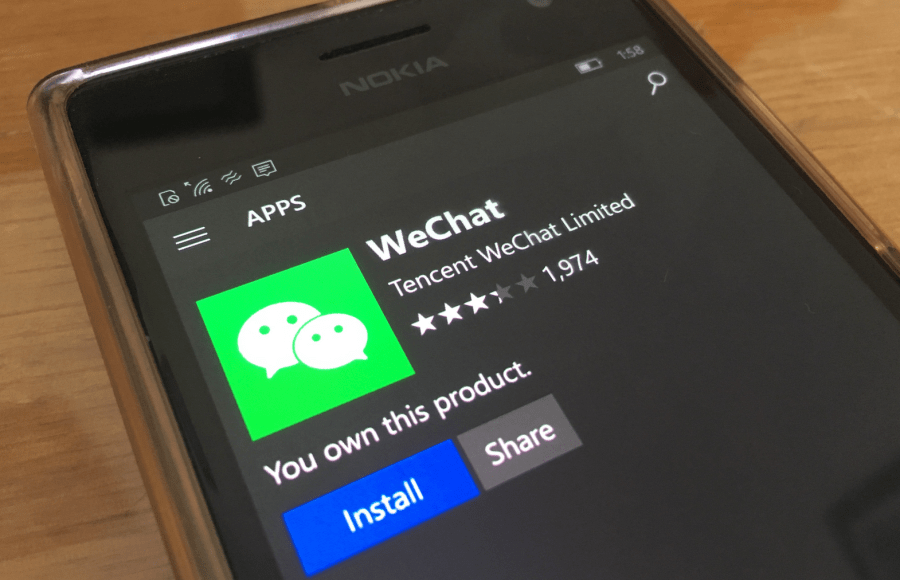
بالنسبة لهذه الطريقة ، سنستخدم WeChat لنظام التشغيل Windows. سيتم استخدام هذا على جهاز الكمبيوتر الخاص بك كأداة لنقل سجل WeChat.
إذا قمت بعمل نسخة احتياطية من WeChat الخاص بك باستخدام الميزة التي تسمى Backup & Restore ، فيمكنك نقل السجل الخاص بك من النسخة الاحتياطية إلى الهاتف الجديد.
الخطوة 01 - احصل على WeChat لنظام التشغيل Windows على جهاز الكمبيوتر الخاص بك وافتحه.
الخطوة 02 - قم بتسجيل الدخول إلى حسابك.
الخطوة 03 - في الجزء السفلي الأيسر من الواجهة ، انقر فوق القائمة.
الخطوة 04 - حدد خيار النسخ الاحتياطي والاستعادة.
الخطوة 05 - حدد استعادة على الهاتف.
الخطوة 06 - حدد بعض أو كل المحادثات التي ترغب في استعادتها.
الخطوة 07 - اضغط على زر موافق.
الخطوة 08 - سيطالبك هاتفك الجديد الآن بتأكيد العملية. اضغط على زر الاستعادة.
الخطوة 09 - انتظر بضع دقائق حتى تكتمل استعادة النسخة الاحتياطية.
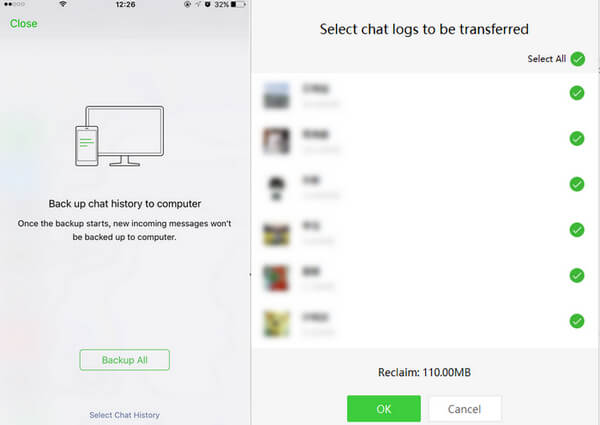
ولكن ماذا لو كنت تريد نقل الكثير من الملفات بين الهواتف؟ ماذا عليك ان تفعل؟ حسنًا ، يجب عليك اتباع دليلنا أدناه:
إذا اشتريت هاتفًا جديدًا وتريد نقل الملفات من هاتفك القديم إلى هاتفك الجديد ، فيمكنك استخدام أداة مثل النسخ الاحتياطي واستعادة بيانات Android من FoneDog. هنا ال مزايا ومميزات هذه الأداة:
01 - يتيح لك نسخ الملفات احتياطيًا من جهازك ببضع نقرات بسيطة. يمكنك حتى اختيار الملفات التي تريد نسخها احتياطيًا باستخدام ميزتها الانتقائية.
02 - يسمح لك بعمل نسخة احتياطية من التطبيقات والبيانات الموجودة في هذه التطبيقات.
03 - يسمح لك بمعاينة بيانات النسخ الاحتياطي واستعادتها إلى أي نوع من أجهزة Android.
04 - يدعم ما يقرب من أكثر 8000 أجهزة أندرويد.
05 - هو كذلك مائة بالمائة آمن ولا يحتوي على أي برامج ضارة أو فيروسات بداخله. فقط لديك حق الوصول إلى بياناتك ونسخك الاحتياطية.
06 - تحافظ على أمان بياناتك وتضمن عدم الكتابة فوقها بأي شكل من الأشكال.
07 - يمنحك نسخة تجريبية مجانية مدتها 30 يومًا. بمعنى أنه يمكنك الوصول إلى الأداة ولديك القدرة على التحقق منها أولاً قبل الدفع مقابلها بالفعل.
فيما يلي الخطوات التي يجب اتباعها لإجراء نسخ احتياطي لبياناتك واستعادتها إلى هاتفك الجديد:
قم بتنزيل مجموعة أدوات FoneDog على جهاز الكمبيوتر الخاص بك.
تأكد من أنك لم تقم بتشغيل تطبيق نسخ احتياطي آخر أثناء تشغيل مجموعة أدوات FoneDog.

قم بتوصيل الهاتف (حيث تريد نسخ الملفات احتياطيًا) بجهاز الكمبيوتر الخاص بك باستخدام كابل USB المرفق به عند الشراء.
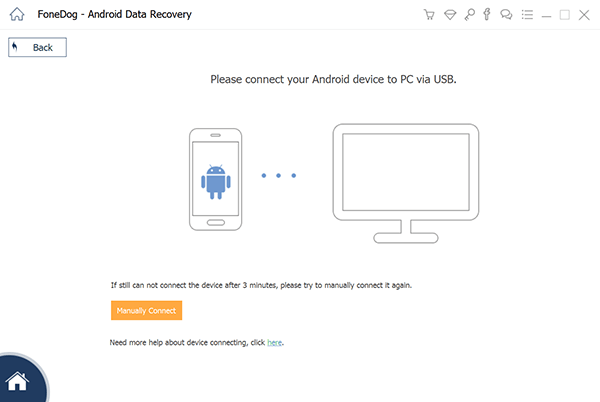

ستكتشف مجموعة أدوات FoneDog الآن الهاتف المتصل بجهاز الكمبيوتر الخاص بك. ثم اضغط النسخ الاحتياطي لبيانات الجهاز. سيكتشف FoneDog الآن جميع أنواع الملفات نيابة عنك.

يمكنك تحديد جميع أنواع البيانات لعمل نسخة احتياطية لجميع أنواع البيانات. ومع ذلك ، لا يزال بإمكانك تحديد البيانات التي ترغب في نسخها احتياطيًا على جهاز الكمبيوتر الخاص بك.

بعد تحديد نوع الملفات ، اضغط على إبدأ. سيستغرق هذا بضع دقائق. تأكد من أنك لا افصل هاتف Android عن جهاز الكمبيوتر الخاص بك. لا استخدمه أيضًا ولا تحذف أي ملف أو بيانات أثناء عملية النسخ الاحتياطي.
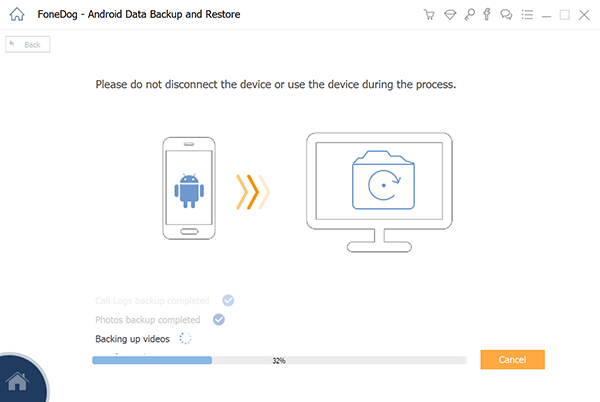
عند اكتمال عملية النسخ الاحتياطي ، اضغط على الزر OK. حان الوقت الآن لاستعادة النسخة الاحتياطية إلى الجهاز الذي ترغب فيه على استعادة عليه.

على الواجهة الرئيسية لمجموعة أدوات FoneDog ، انقر فوق استعادة بيانات الجهاز. سيُظهر العديد من ملفات النسخ الاحتياطي افتراضيًا. يمكنك أيضًا تحديد ملفات نسخ احتياطي أخرى على واجهة البرنامج.

بعد ذلك ، حدد نوع البيانات التي تريد استعادتها إلى جهازك الآخر. حدد الملفات التي ترغب في استعادتها.

انقر OK ثم لتأكيد العملية وانتظر انتهاء عملية الاستعادة بأكملها.
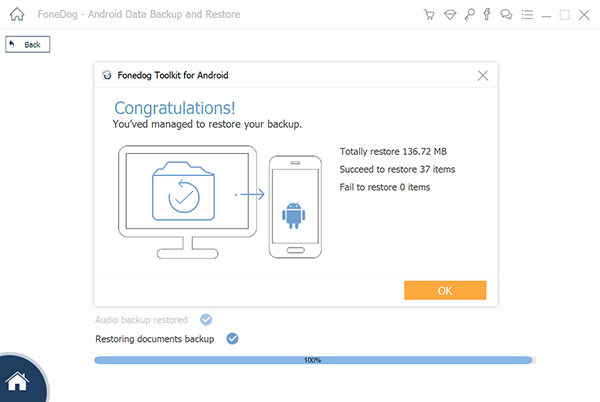
إذا كنت تشتري هاتفًا جديدًا ، فمن السهل استعادة سجل WeChat على الهاتف الجديد باستخدام طريقتين موضحتين في هذه المقالة. لا داعي للقلق بشأن المحادثات التي لا تظهر على هاتفك الجديد. على هذا النحو ، إذا كنت تريد نقل الملفات من هاتفك القديم إلى هاتفك الجديد ، فيمكنك استخدام النسخ الاحتياطي واستعادة بيانات Android من FoneDog أداة. إنه سهل الاستخدام وهو كذلك 100٪ آمن.
اترك تعليقا
تعليق
Android Data Backup & Restore
النسخ الاحتياطي للبيانات الخاصة بك الروبوت ، واستعادة بشكل انتقائي إلى الروبوت
تحميل مجانا تحميل مجانامقالات ساخنة
/
مثير للانتباهممل
/
بسيطصعبة
:شكرا لك! إليك اختياراتك
Excellent
:تقييم 4.8 / 5 (مرتكز على 99 التقييمات)